亲,以下就是关于(Win10记事本编辑时无响应假死解决方法(图)),由“WiFi之家网”整理!

原标题:"Win10记事本编辑时无响应假死怎么办"相关电脑问题教程分享。 - 来源:WiFi之家网。
不管是哪一个系统,记事本都是Windows中自带的一个小工具,我们可以进行简单的文字编辑,而很多人升级到win10系统之后,反映说打开记事本编辑的时候遇到无响应假死的情况,如果有编辑了很多文字的话,要是关闭就什么都没有了,因此,要怎么做才能保证输入的文字不消失呢?下面,WiFi之家网小编就给大家分享Win10记事本编辑时无响应假死的解决方法。
1、当出现记事本没有相应假死时,不要关闭原来的记事本,你快速的再打开一次记事本,你会发现之前编辑或输入的文字还会在记事本中。
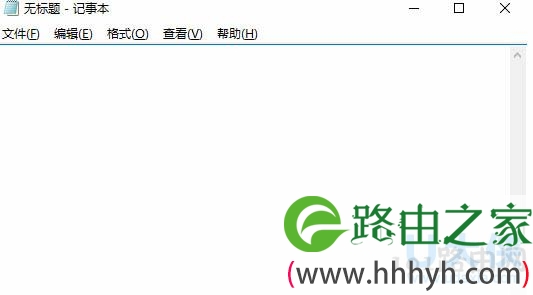
Windows
2、找到这个文件的创建位置,在文件图标点击鼠标右键,选择“编辑”之后,会发现文章在另外一个“记事本”进程中被完好无损的打开,并没有因为之前程序假死而丢失数据,也没有导致之前的程序崩溃。
3、记事本如果出现“假死”等类似事件,只要它没被系统关闭,内存中的数据没有被真正影响,那么你就可以通过开启另外一个相同进程的方式找回“遇险”的内容。
以上就是Win10记事本编辑时无响应假死的解决方法
相关内容推荐:
Win10记事本未响应找回未保存内容的解决措施
以上就是关于-常见问题-(Win10记事本编辑时无响应假死解决方法(图))的教程!
原创文章,作者:常见问题,如若转载,请注明出处:https://www.224m.com/114993.html

